使用U盘安装64位系统的教程(详细步骤和注意事项,轻松安装64位系统)
随着科技的不断发展,64位操作系统在性能和稳定性方面有着明显优势。然而,很多用户对于如何使用U盘安装64位系统仍感到困惑。本文将为您详细介绍使用U盘安装64位系统的步骤和注意事项,帮助您轻松完成安装。
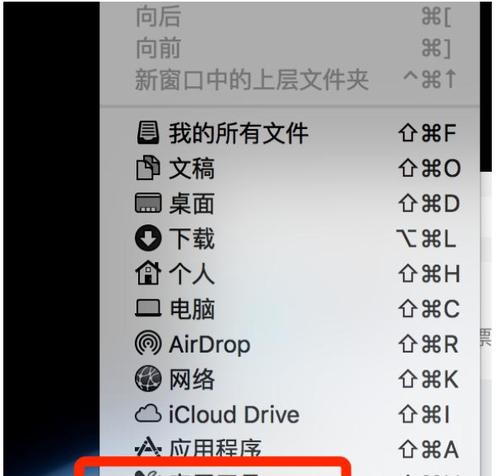
准备工作:选择合适的U盘和系统镜像文件
选择一个容量足够大的U盘,通常建议容量在8GB以上,并确保U盘没有重要数据。同时,下载并保存好想要安装的64位系统镜像文件。
格式化U盘:确保U盘的准备工作
将U盘插入电脑,打开“我的电脑”,右键点击U盘图标,选择“格式化”。在弹出的窗口中,选择“文件系统”为“FAT32”,勾选“快速格式化”,然后点击“开始”按钮进行格式化。
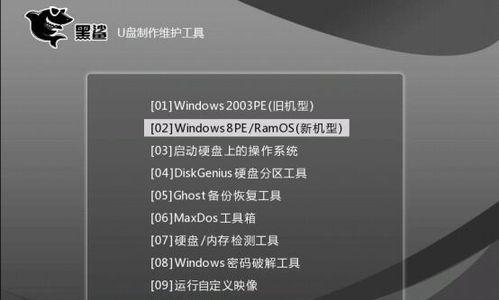
创建可引导U盘:将系统镜像写入U盘
下载并安装一个U盘制作工具(例如Rufus),打开该工具,选择刚刚格式化的U盘作为目标设备,然后选择已下载的64位系统镜像文件作为引导源。点击“开始”按钮,等待制作完成。
设置BIOS:将U盘设置为启动项
重启电脑,在开机界面中按下对应键(通常是F2、F12、Del等)进入BIOS设置界面,找到“启动顺序”或“Boot”选项,并将U盘设置为第一启动项。保存设置并退出BIOS。
重启电脑:开始安装64位系统
重启电脑,系统会自动从U盘启动。在安装界面中,按照提示进行系统安装,包括选择语言、键盘布局等。点击“下一步”按钮,然后选择磁盘分区和系统安装路径等选项。

系统安装:等待系统文件复制和安装
系统会自动复制和安装文件,这个过程可能需要一些时间,请耐心等待。过程中不要拔掉U盘或关闭电脑,以免影响安装。
系统配置:个性化设置和账户创建
安装完成后,系统会引导您进行一些个性化设置,例如时区、网络连接和账户创建等。按照指引进行操作,完成个性化设置。
驱动程序:安装设备驱动程序
安装完成后,系统可能需要安装一些设备驱动程序。如果系统没有自动安装驱动程序,您可以从官方网站上下载对应的驱动程序,并按照提示进行安装。
系统更新:保持系统最新版本
打开系统设置中的“更新和安全”选项,点击“检查更新”按钮,确保系统是最新版本。及时更新可以提高系统的安全性和稳定性。
常用软件:安装常用软件程序
根据个人需要,安装一些常用的软件程序,例如浏览器、办公软件、多媒体播放器等。
系统优化:提升系统性能和稳定性
进行一些系统优化操作,例如关闭不必要的自启动程序、清理垃圾文件、优化硬盘碎片等,可以提升系统性能和稳定性。
数据迁移:将旧数据转移到新系统
如果您之前使用的是32位系统,可以使用数据迁移工具将旧数据(例如文件、图片、音乐等)转移到新的64位系统中,方便您继续使用。
备份系统:确保数据安全
对于新安装的64位系统,建议及时进行系统备份,以防不测。您可以使用专业的系统备份工具,将整个系统进行备份存储到其他设备上。
常见问题:解决安装中的困惑
在安装过程中,可能会遇到一些问题,例如安装失败、系统无法启动等。本节将为您提供一些常见问题的解决方法和技巧。
轻松享受64位系统的优势
使用U盘安装64位系统可能需要一些时间和技巧,但是它能带给您更好的性能和稳定性。按照本文的步骤和注意事项进行操作,相信您可以轻松完成安装,并享受64位系统的优势。













